Cara Membuat Menu Start Di windows 8 dan Windows 8.1
Cara Membuat Menu Start Di windows 8 dan Windows 8.1 - Ketemu lagi sama saya, kali ini saya akan membagika tips Cara Membuat Menu Start Di windows 8 dan Windows 8.1 cara ini banyak dicari oleh kalangan pencinta windows 8 karena dapat memudahkan dan mengobati rasa kangennya terhadapat menu start di windows. Menu Start adalah pintu gerbang utama untuk program komputer, folder, dan pengaturan. Ini disebut menu karena menyediakan daftar pilihan , seperti menu makanan yang ada di restoran itu lho. Dan sebagai " start ", itu sering tempat awal kita untuk mengawali dan membuka program. adapun fungsinya adalah
- Mulai program.
- Buka folder yang umum digunakan.
- Mencari file , folder , dan program.
- Mengatur setelan komputer.
- Dapatkan bantuan dengan sistem operasi Windows.
- Matikan komputer ( shut down ).
- Log off dari Windows atau beralih ke account pengguna yang berbeda.
Dengan adanya Start Menu, pengguna komputer dapat dengan mudah mencari software yang hendak digunakan. Tapi sangat disayangkan, Start Menu tidak terdapat pada operating system yang baru-baru ini diluncurkan oleh Microsoft yaitu Windows 8 dan Windows 8.1.
Karena Start Menu tidak terdapat pada Windows 8 dan Windows 8.1, banyak perusahaan yang membuat software Start Menu. Pengguna komputer yang terbisa menggunakan Start Menu, mau tidak mau harus memasang software tersebut di komputer mereka.
Untuk membuat Start Menu pada Windows 8 dan Windows 8.1, sebenarnya kita tidak perlu menggunakan software dari pihak ketiga karena Start Menu sangat mudah untuk di buat. Bagaimana cara membuat Start Menu secara manul? Ikuti langkah di bawah ini!
1. Klik kanan pada Taskbar
2. Arahkan Mouse ke Toolbars dan pilih New Toolbar...
3. Masukkan teks berikut pada kolom yang tersedia :C:\ProgramData\Microsoft\Windows\Start Menu\Programs
4. Klik Select Folder
Silahkan lihat bagian kanan bawah Taskbar Anda. Disana Anda akan menemukan sebuah tool yang bertuliskan "Programs". Klik arah panahnya untuk melihat semua program yang terinstall. demikian artikel yang dapat saya bagikan semoga dapat memudahkan anda, terimakasih.
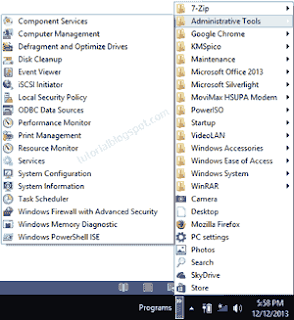


wah saya masih pake windows 7 sob heheh :D
ReplyDelete